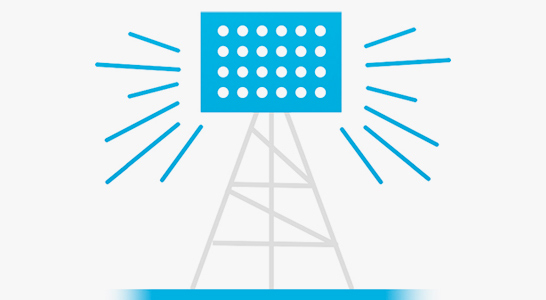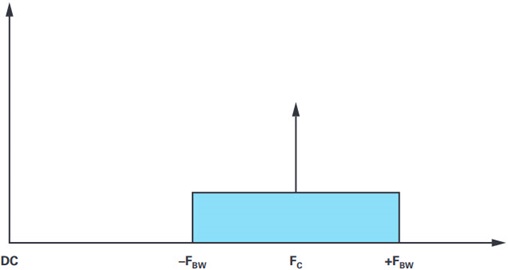一、SNMP概述
SNMP 的前身是简单网关监控协议(SGMP),用来对通信线路进行管理。随后,人们对SGMP 进行了很大的修改,特别是加入了符合Internet 定义的 SMI 和 MIB 体系结构,改进后的协议就是著名的SNMP。SNMP 的目标是管理互联网Internet 上众多厂家生产的软硬件平台,因此SNMP 受Internet 标准网络管理框架的影响也很大。现在SNMP 已经出到第三个版本的协议,其功能较以前已经大大地加强和改进了。SNMP 的体系结构是围绕着以下四个概念和目标进行设计的:
(1)保持管理代理(Agent)的软件成本尽可能低;
(2)最大限度地保持远程管理的功能,以便充分利用Internet 的网络资源;
(3)体系结构必须有扩充的余地;
(4)保持SNMP 的独立性,不依赖于具体的计算机、网关和网络传输协议。在最近的改进中,又加入了保证SNMP 体系本身安全性的目标。
二、snmp使用哪几种操作
1) get-request操作:从代理进程处提取一个或多个参数值。
2) get-next-request操作:从代理进程处提取一个或多个参数的下一个参数值。
3) set-request操作:设置代理进程的一个或多个参数值。
4) response操作:返回的一个或多个参数值。这个操作是由代理进程发出的。它是前面3中操作的响应操作。
5) trap操作:代理进程主动发出的报文,通知管理进程有某些事情发生。
请求标识符字段,是为了和Response报文对应起来的;用于确定Response是针对哪个Get操作的。
三、snmp怎么使用_snmp的使用教程
1、安装SNMP 服务
1)打开“Windows 组件向导”。
2)在“组件”中,单击“管理和监视工具”(但是请不要选中或清除其复选框),然后单击“详细信息”。
3)选中“简单网络管理协议”复选框,然后单击“确定”。
4)单击“下一步”。
配置代理属性
1)打开“计算机管理”。
2) 在控制台树中,单击“服务”。
位置
1)服务和应用程序/服务
2)在详细信息窗格中,单击“SNMP 服务”。
3)在“操作”菜单上,单击“属性”。
4)在“代理”选项卡上的“联系人”中,键入此计算机的用户或管理员的名字。
5)在“位置”中,键入计算机或联系人的物理位置。
6)在“服务”下,选中该计算机相应的复选框,然后单击“确定”。
配置陷阱
1)打开“计算机管理”。
2)在控制台树中,单击“服务”。
位置
1)服务和应用程序/服务
2)在详细信息窗格中,单击“SNMP Service”。
3)在“操作”菜单上,单击“属性”。
4)在“陷阱”选项卡上的“团体名称”下,键入此计算机发送的陷阱消息的目标团体名称(区分大小写),然后单击
“添加到列表”。
5)在“陷阱目标”中,单击“添加”。
6)在“主机名,IP 或 IPX 地址”中,请键入主机信息,然后单击“添加”。
7)重复第 5 至 7 步,直到所需的全部团体和陷阱目标添加完成。
配置 SNMP 安全属性
1)打开“计算机管理”。
2)在控制台树中,单击“服务”。
位置
1)服务和应用程序/服务
2)在详细信息窗格中,单击“SNMP 服务”。
3)在“操作”菜单上,单击“属性”。
4)如果希望在身份验证失败时发送陷阱消息,那么请在“安全”选项卡上选中“发送身份验证陷阱”。
5)在“接受团体名称”下,单击“添加”。
6)在“团体权利”下,选择一种权限级别,以便允许此主机处理来自所选团体的 SNMP 请求。
7)在“团体名称”中,键入团体名称(区分大小写),然后单击“添加”。
8)指定是否接受来自某个主机的 SNMP 数据包:
要接受来自网络上任何主机的 SNMP 请求而不考虑其身份,请单击“接受来自任何主机的 SNMP 数据包”。
要有限制地接受 SNMP 数据包,请单击“接受来自这些主机的 SNMP 数据包”,然后单击“添加”,键入适当的主机名、IP 地址或 IPX 地址,然后再次单击“添加”。
启动或停止SNMP 服务
1)打开“计算机管理”。
2)在控制台树中,单击“服务”。
位置
服务和应用程序/服务
3)在详细信息窗格中,单击“SNMP Service”。
4)在“操作”菜单上,单击“启动”、“停止”或“重新启动”。
配置陷阱转换器事件
1)打开“命令提示符”。
2)在命令提示符下,键入evntcmd /?来了解evntcmd命令的语法和选项。